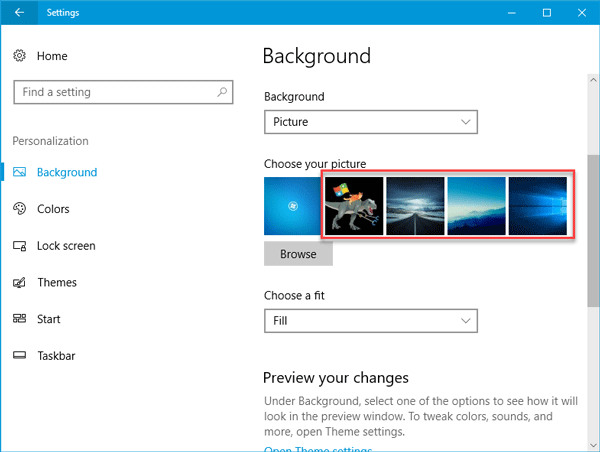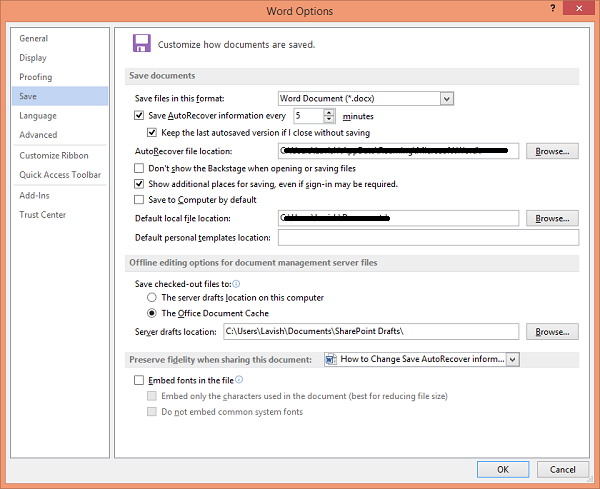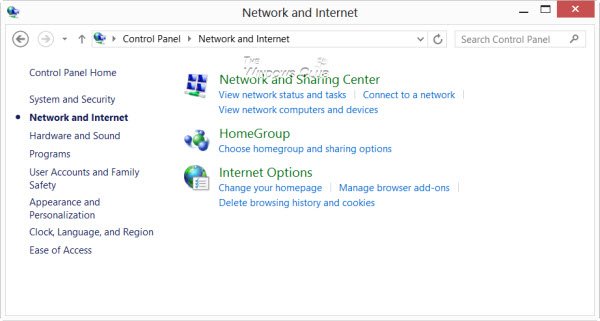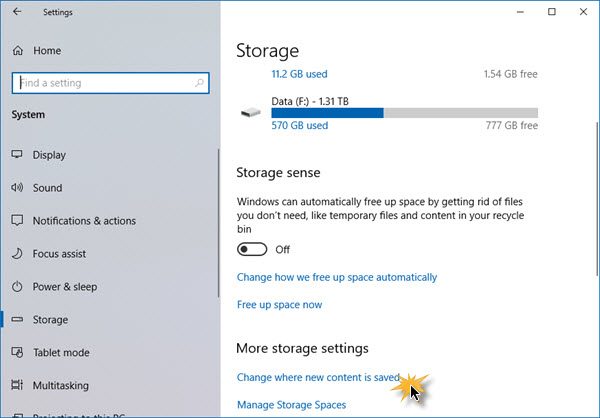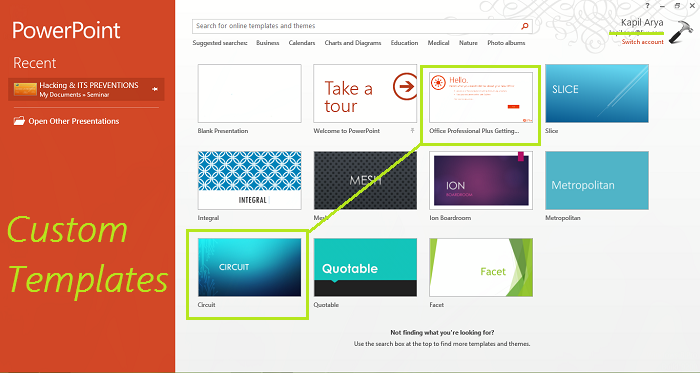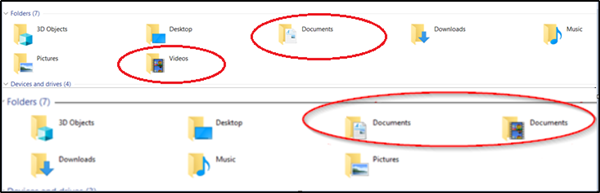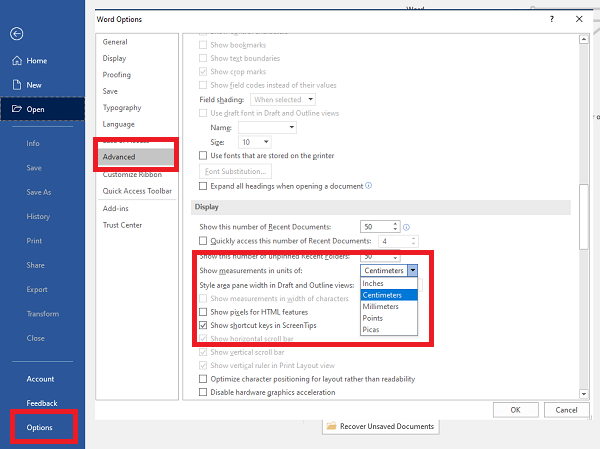Вы только что скачали большой файл? Или у вас есть файл, на который у вас есть подозрения? Лучший способ убедиться, что файл получен из проверенного источника, это измерить его контрольную сумму . Контрольная сумма почти как отпечаток пальца файла, который нельзя изменить или удалить. Если контрольная сумма двух файлов одинакова, мы можем с уверенностью сказать, что оба файла одинаковы. Существует много алгоритмов для вычисления контрольной суммы, и мы говорим о MD5 . В этом посте мы рассмотрели метод проверки целостности файлов путем вычисления их контрольной суммы с помощью встроенного инструмента командной строки Certutil .
В этом посте показано, как рассчитать, проверить, проверить и проверить контрольную сумму файла с помощью встроенной в Windows утилиты Certutil.exe. Контрольные суммы MD5 полезны для проверки целостности файла и для определения того, совпадает ли ваш файл с исходным и не подделан ли он.
Содержание
- Что такое контрольная сумма MD5
- Как рассчитать контрольную сумму MD5 файла
- Работаете с другими алгоритмами?
- Проверка контрольной суммы
Что такое контрольная сумма MD5
Вы, наверное, часто сталкивались с этим термином при загрузке больших файлов из Интернета. MD5 – один из самых распространенных алгоритмов, используемых для измерения контрольной суммы файлов. Он часто помогает в обнаружении файлов, которые были злонамеренно изменены или искажены во время передачи/загрузки.
Как рассчитать контрольную сумму MD5 файла
Ну, есть много способов сделать это. Одним из них является помощь сторонних инструментов проверки целостности файлов. Есть много инструментов, которые могут помочь вам вычислить контрольную сумму файла, используя алгоритмы MD5. Мы уже рассмотрели несколько инструментов, которые вы можете проверить здесь.
Если вы ищете альтернативу, не требующую загрузки какого-либо другого дополнительного инструмента, Windows Certutil может вам помочь. Certutil – это инструмент командной строки, встроенный в Windows.
Согласно Microsoft, вы можете использовать certutil.exe для получения и отображения информации о конфигурации центра сертификации (CA), настройки служб сертификации, резервного копирования и восстановления компонентов CA, а также проверки сертификатов, пар ключей и цепочек сертификатов.
В этом разделе мы рассмотрели пошаговое руководство по использованию Certutil для вычисления контрольной суммы любого файла.
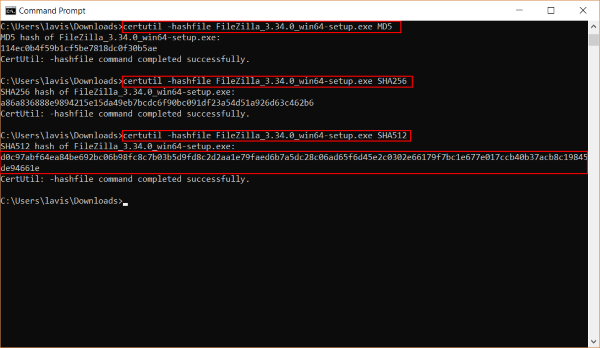
Шаг 1. Откройте новое окно CMD в меню Пуск.
Шаг 2: Перейдите в каталог, где находится ваш файл.
Шаг 3: Запустите следующую команду:
certutil -hashfile путь к вашему файлу MD5
Это напечатает контрольную сумму файла в окне консоли. Вы можете использовать эту контрольную сумму для проверки целостности этого файла.
Работаете с другими алгоритмами?
Если вы хотите проверить контрольную сумму по другому алгоритму, такому как SHA512 или SHA256, все, что вам нужно сделать, это заменить MD5 в вашей команде желаемым алгоритмом.
Проверка контрольной суммы
Как только вы получили значение контрольной суммы, пришло время проверить это. Если вы получили этот файл от друга или по электронной почте, вы можете запросить у отправителя значение контрольной суммы. Если оба значения совпадают, ваш файл не был подделан или искажен во время передачи. Если вы загрузили этот файл с веб-сайта, вы можете посмотреть на странице загрузки контрольные суммы, упомянутые разработчиком.
На скриншоте ниже вы можете увидеть контрольную сумму, упомянутую на странице загрузки FileZilla. Это та же контрольная сумма, которая была рассчитана Certutil на предыдущем шаге.
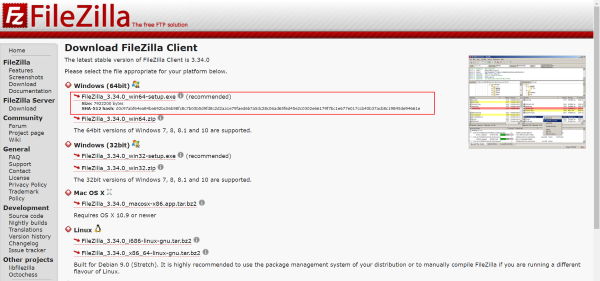
Так вот как вы можете рассчитать и проверить контрольные суммы MD5 ваших файлов. Эти контрольные суммы могут легко идентифицировать искажения файла и подделанные файлы. Хотя существует множество бесплатных онлайн и офлайновых инструментов, которые позволяют вам это делать, но знание этого трюка с Windows всегда полезно.
Вы можете практически рассчитать и проверить контрольные суммы на любом компьютере Windows, используя certutil.exe .